この記事では、Recurly と Microsoft Entra ID を統合する方法について説明します。 Recurly を Microsoft Entra ID と統合すると、次のことができます。
- Recurly にアクセスできるユーザーを Microsoft Entra ID で制御する。
- ユーザーが自分の Microsoft Entra アカウントを使って Recurly に自動的にサインインできるようにする。
- 1 つの場所でアカウントを管理します。
前提条件
この記事で説明するシナリオでは、次の前提条件が既にあることを前提としています。
- アクティブなサブスクリプションを持つ Microsoft Entra ユーザー アカウント。 まだアカウントがない場合は、無料でアカウントを作成することができます。
- 次のいずれかのロール:
- Recurly でのシングル サインオン (SSO) が有効なサブスクリプション。
シナリオの説明
この記事では、テスト環境で Microsoft Entra SSO を構成してテストします。
- Recurly では、SP および IdP Initiated SSO がサポートされます。
注意
このアプリケーションの識別子は固定文字列値であるため、1 つのテナントで構成できるインスタンスは 1 つだけです。
ギャラリーから Recurly を追加する
Microsoft Entra ID への Recurly の統合を構成するには、ギャラリーから管理対象 SaaS アプリの一覧に Recurly を追加する必要があります。
- クラウド アプリケーション管理者以上として Microsoft Entra 管理センターにサインインします。
- Entra ID>のEnterprise apps>に移動し、新しいアプリケーションを選択します。
- [ギャラリーから追加する] セクションで、検索ボックスに「Recurly」と入力します。
- 結果パネルから [frankly] を選択し、アプリを追加します。 お使いのテナントにアプリが追加されるのを数秒待機します。
または、Enterprise App Configuration ウィザードを使用することもできます。 このウィザードでは、テナントにアプリケーションを追加したり、ユーザー/グループをアプリに追加したり、ロールを割り当てたり、SSO 構成を確認したりできます。 Microsoft 365 ウィザードの詳細をご覧ください。
Recurly 用に Microsoft Entra SSO を構成してテストする
B.Simon というテスト ユーザーを使って、Recurly に対する Microsoft Entra SSO を構成してテストします。 SSO が機能するには、Microsoft Entra ユーザーと Recurly の関連ユーザーの間にリンク関係を確立する必要があります。
Recurly に対して Microsoft Entra SSO を構成してテストするには、次の手順を実行します。
-
Microsoft Entra SSO を構成する - ユーザーがこの機能を使用できるようにします。
- Microsoft Entra テスト ユーザーの作成 - B.Simon で Microsoft Entra のシングル サインオンをテストします。
- Microsoft Entra テスト ユーザーを割り当てる - B.Simon が Microsoft Entra シングル サインオンを使用できるようにします。
-
Recurly SSO の構成 - アプリケーション側でシングル サインオン設定を構成します。
- Recurly テスト ユーザーの作成 - Microsoft Entra のユーザーにリンクする Recurly 内の B.Simon に対応するユーザーを作成します。
- SSO のテスト - 構成が機能するかどうかを確認します。
Microsoft Entra SSO の構成
次の手順に従って Microsoft Entra SSO を有効にします。
クラウド アプリケーション管理者以上として Microsoft Entra 管理センターにサインインします。
Entra ID>Enterprise apps>Recurly アプリケーション統合ページを参照し、[管理] セクションを見つけて、シングル サインオンを選択します。
[シングル サインオン方式の選択] ページで、 [SAML] を選択します。
[ SAML でのシングル サインオンの設定 ] ページで、[ 基本的な SAML 構成 ] の鉛筆アイコンを選択して設定を編集します。

[基本的な SAML 構成] セクションで、[識別子] と [応答 URL] の値はそれぞれ
https://app.recurly.comとhttps://app.recurly.com/login/ssoで事前構成されています。 次の手順を行い、構成を完成させます。ある。 [サインオン URL] テキスト ボックスに、URL として「
https://app.recurly.com/login/sso」と入力します。[ SAML でのシングル サインオンの設定 ] ページの [ SAML 署名証明書 ] セクションで、[ 編集] を選択し、拇印の状態の横にある
...を選択し、 PEM 証明書のダウンロード を選択して証明書をダウンロードし、コンピューターに保存します。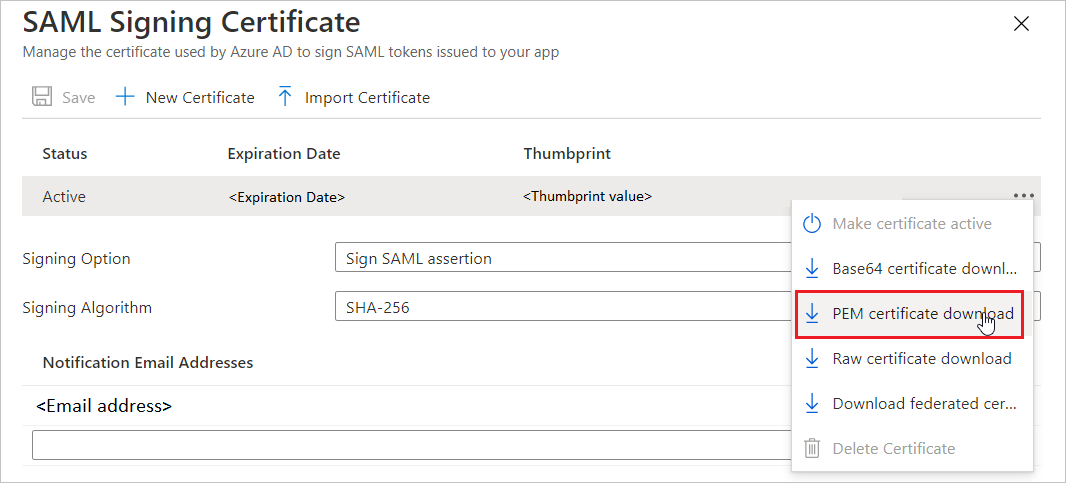
Recurly アプリケーションは、特定の形式の SAML アサーションを想定しているため、カスタム属性のマッピングを SAML トークンの属性の構成に追加する必要があります。 次のスクリーンショットは、その例を示しています。 [一意のユーザー識別子] の既定値は user.userprincipalname ですが、Recurly ではこれをユーザーのメール アドレスにマップすることが想定されています。 そのため、一覧の user.mail 属性を使用するか、組織構成に基づいて適切な属性値を使用できます。

SSO を機能させるには、Recurly アプリケーションでトークン暗号化を有効にする必要があります。 トークン暗号化をアクティブにするには、Entra ID>Enterprise アプリを参照>アプリケーション >トークン暗号化を選択します。 詳細については、「Microsoft Entra の SAML トークン暗号化を構成する」を参照してください。
- インポートする証明書のコピーを取得するには、Recurly サポート にお問い合わせください。
- 証明書をインポートした後、拇印の状態の横にある
...を選択し、Activate token encryption certificateを選択します。 - トークン暗号化の構成の詳細については、こちらのリンクを参照してください。
Microsoft Entra テスト ユーザーの作成と割り当て
ユーザー アカウントの作成と割り当ての クイックスタートのガイドラインに従って、B.Simon というテスト ユーザー アカウントを作成します。
Recurly SSO の構成
Recurly サイトのシングル サインオンを構成するには、次の手順に従います。
Recurly 企業サイトに管理者としてログインします。
[管理者] > [ユーザー] の順に移動します。
![[ユーザー] への移動メニューを示すスクリーンショット](media/recurly-tutorial/menu.png)
右上にある [ シングル サインオンの構成 ] ボタンを選択します。

[シングル サインオン] セクションで、[有効] オプション ボタンを選択し、[ID プロバイダー] セクションで次の手順を行います。

ある。 [プロバイダー名] で、[Azure] を選択します。
b。 [SAML 発行者 ID] のテキストボックスに、アプリケーション (クライアント ID) の値を貼り付けます。
c. [ログイン URL] のテキスト ボックスに、前にコピーしたログイン URL の値を貼り付けます。
d. ダウンロードした証明書 (PEM) をメモ帳で開き、その内容を [証明書] のテキストボックスに貼り付けます。
え [ 変更の保存] を選択します。
Recurly テスト ユーザーの作成
このセクションでは、サイトに参加するように新しいユーザーを招待し、SSO を使用して構成をテストするように要求します。
Admin>Users に移動し、[ユーザーの招待] を選択し、以前に作成した Azure テスト ユーザーの電子メール アドレスを入力します。 招待は、既定で SSO の使用を要求するようになっています。
![[ユーザーの招待] ページへの移動メニューを示すスクリーンショット](media/recurly-tutorial/user-button.png)
![[ユーザーの招待] ページを示すスクリーンショット](media/recurly-tutorial/invite-user.png)
テスト ユーザーは、Recurly からサイトに参加するように招待されるメールを受信します。
招待を受け入れると、サイトの [会社のユーザー ] の下にテスト ユーザーが一覧表示され、SSO を使用してログインできます。
SSO のテスト
このセクションでは、次のオプションを使用して Microsoft Entra のシングル サインオン構成をテストします。
SP Initiated:
[ このアプリケーションをテストする] を選択すると、このオプションはログイン フローを開始できる Recurly のサインオン URL にリダイレクトされます。
Recurly のサインオン URL に直接移動し、そこからログイン フローを開始します。
IDP Initiated:
- [ このアプリケーションをテストする] を選択すると、SSO を設定した Recurly に自動的にサインインします。
また、Microsoft マイ アプリを使用して、任意のモードでアプリケーションをテストすることもできます。 マイ アプリで [繰り返し] タイルを選択すると、SP モードで構成されている場合は、ログイン フローを開始するためのアプリケーション サインオン ページにリダイレクトされます。IDP モードで構成されている場合は、SSO を設定した Recurly に自動的にサインインされます。 詳細については、「Microsoft Entra のマイ アプリ」を参照してください。
関連コンテンツ
Recurly を構成したら、組織の機密データを流出と侵入からリアルタイムで保護するセッション制御を適用することができます。 セッション制御は、条件付きアクセスを拡張したものです。 Microsoft Cloud App Security でセッション制御を強制する方法をご覧ください。